在Excel中制作统计表格的核心步骤包括:选择合适的数据类型、建立合理的表格结构、使用公式进行计算、应用条件格式、生成图表。这些步骤可以帮助用户高效地管理和分析数据。 其中,选择合适的数据类型是至关重要的一步,确保数据输入的准确性和一致性,直接影响后续分析的可靠性。详细来说,不同类型的数据如数值、日期、文本等需要相应的处理方法和格式设定,以便在统计过程中避免错误和混淆。
一、选择合适的数据类型
数据类型的重要性
在Excel中,数据类型决定了你可以对数据进行的操作。常见的数据类型包括数值、文本、日期和时间。选择正确的数据类型可以确保你在统计过程中不会遇到不必要的错误。例如,如果你将日期格式的数据输入为文本格式,Excel将无法进行日期计算或排序。
如何设置数据类型
数值类型:适用于需要进行数学运算的数据,如销售额、数量等。输入数据后,选择相应的单元格,右键选择“设置单元格格式”,然后选择“数值”。
文本类型:适用于描述性数据,如产品名称、客户名称等。输入数据后,选择相应的单元格,右键选择“设置单元格格式”,然后选择“文本”。
日期和时间类型:适用于需要进行日期和时间运算的数据。输入数据后,选择相应的单元格,右键选择“设置单元格格式”,然后选择“日期”或“时间”。
数据验证
为了确保数据输入的准确性,你可以使用Excel的数据验证功能。选择要设置数据验证的单元格,点击“数据”选项卡,然后选择“数据验证”。在弹出的对话框中,你可以设置允许的输入数据类型及其范围。例如,可以设置某列只能输入日期格式的数据。
二、建立合理的表格结构
表格布局
一个合理的表格结构可以帮助你更有效地管理和分析数据。通常,表格应包括以下几个部分:
标题行:描述每一列的数据内容,如“日期”、“产品名称”、“销售额”等。
数据区域:包含实际的数据内容。每一行代表一个数据记录,每一列代表一个数据字段。
总计行:在数据区域的下方,可以包含总计、平均值等统计信息。
使用Excel表格功能
Excel提供了专门的表格功能,可以自动应用格式、创建筛选器并生成总计行。选择数据区域,点击“插入”选项卡,然后选择“表格”。在弹出的对话框中确认数据区域,并勾选“表格包含标题”选项。
冻结窗格
当你的表格数据较多时,可以使用冻结窗格功能保持标题行或列固定,以便于查看数据。选择要冻结的行或列,点击“视图”选项卡,然后选择“冻结窗格”。
三、使用公式进行计算
基本公式
Excel提供了丰富的公式功能,可以进行各种统计计算。常用的基本公式包括:
SUM:计算总和。例如 =SUM(B2:B10) 计算B2到B10的总和。
AVERAGE:计算平均值。例如 =AVERAGE(B2:B10) 计算B2到B10的平均值。
COUNT:计算非空单元格的数量。例如 =COUNT(B2:B10) 计算B2到B10的非空单元格数量。
高级公式
除了基本公式,Excel还提供了许多高级公式,可以进行更复杂的统计计算:
SUMIF:根据条件计算总和。例如 =SUMIF(A2:A10,"产品A",B2:B10) 计算A列中等于“产品A”的对应B列的总和。
COUNTIF:根据条件计算数量。例如 =COUNTIF(A2:A10,"产品A") 计算A列中等于“产品A”的单元格数量。
VLOOKUP:查找并返回匹配的数据。例如 =VLOOKUP("产品A",A2:B10,2,FALSE) 在A列中查找“产品A”,并返回B列对应的数据。
数组公式
数组公式可以对一组数据进行批量计算。输入数组公式时,需要按 Ctrl+Shift+Enter 键。例如, =SUM(A2:A10*B2:B10) 可以计算A列与B列对应单元格相乘的总和。
四、应用条件格式
条件格式的作用
条件格式可以根据数据的值自动应用格式,使数据更具可读性。例如,你可以使用条件格式高亮显示超过某个值的数据,或者使用不同的颜色表示数据的范围。
如何应用条件格式
选择数据区域:选择要应用条件格式的数据区域。
打开条件格式对话框:点击“开始”选项卡,然后选择“条件格式”。
设置条件:在弹出的对话框中,可以选择预定义的条件格式规则,或者创建自定义规则。例如,可以选择“突出显示单元格规则”下的“大于”,然后输入一个阈值和相应的格式。
条件格式的管理
你可以通过条件格式管理器查看和修改已应用的条件格式。点击“条件格式”下的“管理规则”,在弹出的对话框中可以查看所有已应用的条件格式规则,并进行编辑或删除。
五、生成图表
图表类型的选择
Excel提供了多种图表类型,可以用于不同类型的数据分析。常见的图表类型包括:
柱状图:适用于比较不同类别的数据。例如,比较不同产品的销售额。
折线图:适用于显示数据的变化趋势。例如,显示某产品的月度销售额变化。
饼图:适用于显示数据的组成部分。例如,显示不同产品占总销售额的比例。
如何插入图表
选择数据区域:选择要生成图表的数据区域。
插入图表:点击“插入”选项卡,然后选择相应的图表类型。在弹出的对话框中,可以选择具体的图表样式和布局。
图表的自定义
生成图表后,你可以通过图表工具进行自定义。例如,点击图表标题可以编辑标题内容,右键点击数据系列可以更改系列格式,使用图表工具栏可以添加数据标签、网格线等。
图表的动态更新
你可以使用Excel的表格功能创建动态更新的图表。当你添加或删除数据时,图表会自动更新。例如,可以在表格中添加新的数据行,图表会自动扩展数据范围并更新显示。
六、数据透视表的使用
数据透视表的作用
数据透视表是Excel中强大的数据分析工具,可以快速汇总、分析和展示大量数据。例如,你可以使用数据透视表计算不同产品的总销售额,分析不同时间段的销售趋势,或者比较不同地区的销售表现。
如何创建数据透视表
选择数据区域:选择要创建数据透视表的数据区域。
插入数据透视表:点击“插入”选项卡,然后选择“数据透视表”。在弹出的对话框中确认数据区域和数据透视表的位置。
设置数据透视表:在数据透视表字段列表中,可以拖动字段到行、列、值和筛选器区域。例如,可以将“产品名称”字段拖动到行区域,将“销售额”字段拖动到值区域。
数据透视表的自定义
你可以通过数据透视表工具自定义数据透视表的显示。例如,可以更改字段的汇总方式(如求和、计数、平均值),添加筛选器和切片器,应用条件格式等。点击数据透视表工具栏中的选项和设计选项卡,可以进行详细设置。
数据透视表的动态更新
当你添加或删除数据时,可以刷新数据透视表以更新显示。右键点击数据透视表,然后选择“刷新”即可。你还可以设置数据透视表自动刷新,例如在打开工作簿时自动刷新。
七、宏和VBA的使用
宏的作用
宏是Excel中的自动化工具,可以记录和执行一系列操作。例如,你可以使用宏自动化数据输入、格式设置、计算和生成图表等任务。宏可以显著提高工作效率,减少重复劳动。
如何录制宏
打开宏录制器:点击“开发工具”选项卡,然后选择“录制宏”。如果开发工具选项卡未显示,可以在Excel选项中启用。
设置宏参数:在弹出的对话框中输入宏名称和快捷键,选择宏存储位置(如当前工作簿)。
录制操作:执行需要录制的操作,例如数据输入、格式设置等。完成后点击“停止录制”按钮。
如何运行宏
打开宏对话框:点击“开发工具”选项卡,然后选择“宏”。
选择宏并运行:在弹出的对话框中选择需要运行的宏,然后点击“运行”。
VBA的使用
VBA(Visual Basic for Applications)是Excel的编程语言,可以编写更复杂的自动化程序。你可以通过VBA编辑器编写和调试代码,实现数据处理、用户界面交互等高级功能。点击“开发工具”选项卡,然后选择“Visual Basic”即可打开VBA编辑器。
VBA实例
例如,下面的VBA代码可以自动将A列中大于100的数值高亮显示为红色:
Sub HighlightValues()
Dim cell As Range
For Each cell In Range("A2:A10")
If cell.Value > 100 Then
cell.Interior.Color = RGB(255, 0, 0)
End If
Next cell
End Sub
将代码复制到VBA编辑器中,保存并运行,即可看到效果。
八、数据保护和共享
数据保护
为了保护数据的安全性和完整性,可以使用Excel的保护功能。例如,可以保护工作表以防止数据被修改,设置密码以防止未经授权的访问。
保护工作表:点击“审阅”选项卡,然后选择“保护工作表”。在弹出的对话框中输入密码,并选择允许的操作(如选择单元格、插入行等)。
保护工作簿:点击“文件”选项卡,然后选择“保护工作簿”。在弹出的对话框中选择保护选项(如结构保护、窗口保护等)。
数据共享
Excel提供了多种数据共享方式,可以与他人协作处理数据。例如,可以通过电子邮件发送工作簿,通过OneDrive、SharePoint等云存储服务共享工作簿,通过Excel Online进行实时协作。
发送电子邮件:点击“文件”选项卡,然后选择“共享”,选择“通过电子邮件发送”。
共享到云存储:点击“文件”选项卡,然后选择“保存到云端”,选择OneDrive或SharePoint等服务。
实时协作:通过Excel Online打开工作簿,可以与他人实时协作编辑数据。点击“共享”按钮,输入协作者的电子邮件地址,设置权限(如查看或编辑)。
九、数据分析工具
数据分析插件
Excel提供了多种数据分析插件,可以进行高级数据分析。例如,分析工具库(Analysis ToolPak)提供了回归分析、方差分析、直方图等统计分析工具。
启用分析工具库:点击“文件”选项卡,选择“选项”,然后选择“加载项”。在弹出的对话框中选择“分析工具库”,点击“转到”按钮,然后勾选“分析工具库”并点击“确定”。
使用分析工具库:点击“数据”选项卡,然后选择“数据分析”。在弹出的对话框中选择需要的分析工具(如回归分析),设置输入范围和输出选项,点击“确定”即可生成分析结果。
Power Query
Power Query是Excel中的数据连接和转换工具,可以从多种数据源(如数据库、Web、文件等)导入数据,并进行清洗、转换和合并。
打开Power Query:点击“数据”选项卡,然后选择“获取数据”。在弹出的对话框中选择数据源类型(如Excel文件、SQL数据库、Web等)。
设置查询:在Power Query编辑器中,可以应用各种转换步骤(如筛选行、删除列、合并查询等)。完成后点击“关闭并加载”将数据加载到Excel工作簿中。
Power Pivot
Power Pivot是Excel中的数据建模和分析工具,可以处理大规模数据集,创建多维数据模型,并进行复杂的计算和分析。
启用Power Pivot:点击“文件”选项卡,选择“选项”,然后选择“加载项”。在弹出的对话框中选择“COM加载项”,点击“转到”按钮,然后勾选“Microsoft Power Pivot for Excel”并点击“确定”。
创建数据模型:点击“Power Pivot”选项卡,然后选择“管理”。在Power Pivot窗口中,可以导入数据、创建关系、定义计算列和度量值。完成后保存并关闭窗口,数据模型将自动应用到Excel工作簿中。
通过以上步骤,你可以在Excel中创建高效、专业的统计表格,进行数据管理和分析,提高工作效率和决策质量。
相关问答FAQs:
1. 如何在Excel中创建一个统计表格?在Excel中创建统计表格非常简单。首先,打开Excel并创建一个新的工作表。然后,在第一行或第一列中输入您要统计的项目名称。接下来,按照每个项目的行或列,输入相应的数据。最后,使用Excel的内置函数(如SUM、AVERAGE等)来计算数据的总和、平均值等统计信息。
2. 如何使用Excel的筛选功能来对统计表格进行筛选?使用Excel的筛选功能可以快速地对统计表格进行筛选,以便只显示符合特定条件的数据。要使用筛选功能,首先选中整个表格,然后点击Excel菜单栏中的“数据”选项卡。在“数据”选项卡中,点击“筛选”按钮,会在每个列的标题栏上出现一个下拉箭头。点击下拉箭头,选择要筛选的条件,Excel会自动隐藏不符合条件的行或列,只显示符合条件的数据。
3. 如何使用Excel的图表功能来可视化统计表格的数据?使用Excel的图表功能可以将统计表格中的数据可视化,以便更直观地理解和分析数据。要使用图表功能,首先选中要可视化的数据范围,然后点击Excel菜单栏中的“插入”选项卡。在“插入”选项卡中,选择适合您数据类型的图表类型(如柱状图、折线图、饼图等),Excel会自动根据您选择的数据创建相应的图表。您还可以根据需要自定义图表的样式和布局,以及添加图例、数据标签等元素来增强可视化效果。
文章包含AI辅助创作,作者:Edit2,如若转载,请注明出处:https://docs.pingcode.com/baike/4218472